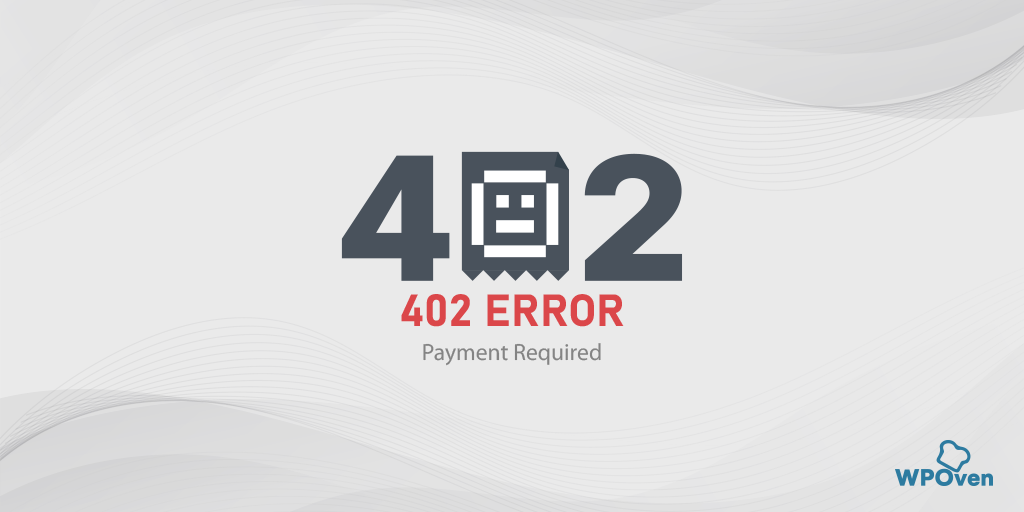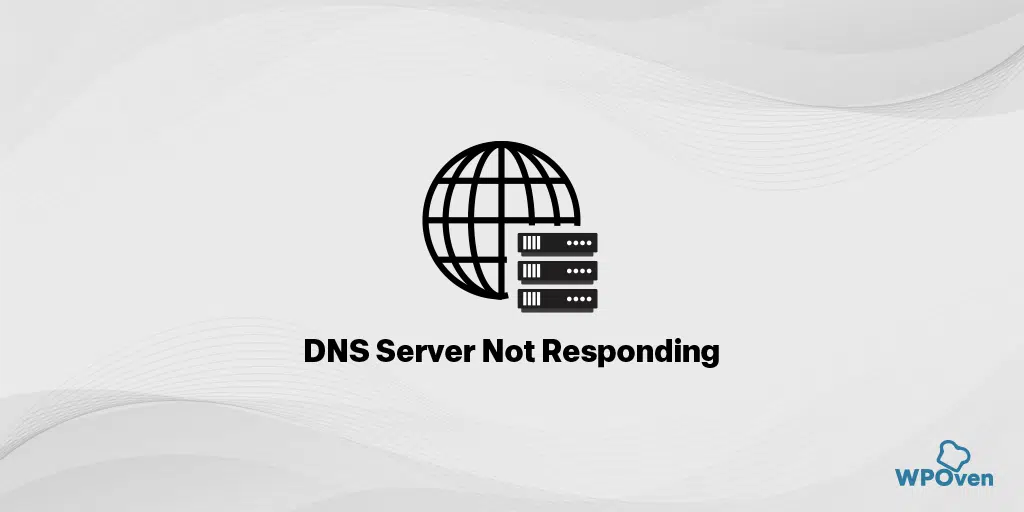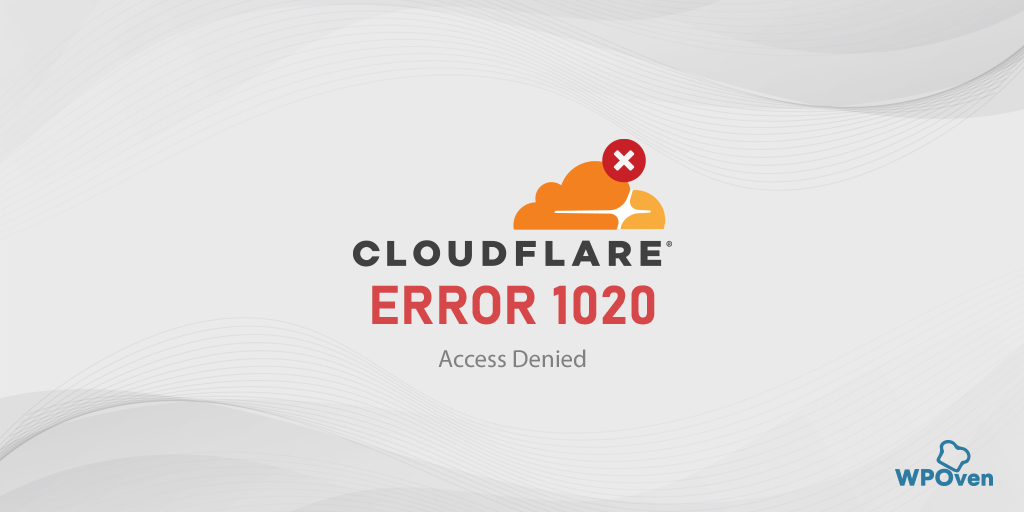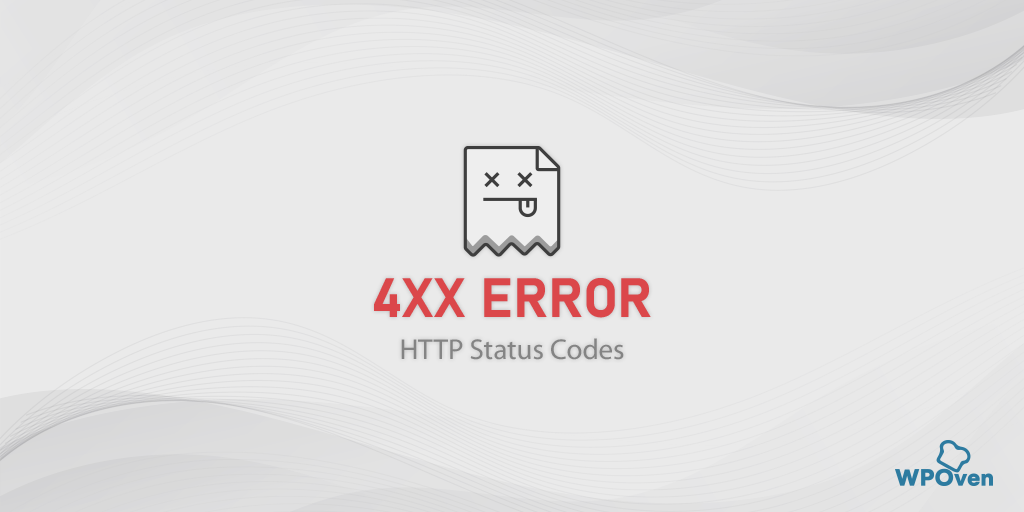Como corrigir o erro HTTP 494 no Windows e no Mac?
Publicados: 2023-08-01O que é um erro 494 e o que o causa?
494 é um código de status HTTP que ocorre principalmente no lado do cliente e geralmente indica um erro de tempo de execução ocorrendo em seu aplicativo ou navegador da web.
Este é um novo tipo de erro 4xx e você pode encontrá-lo no Windows e no MacOS. No entanto, o erro 492 pode indicar problemas diferentes em ambos os sistemas operacionais.
Por exemplo, se você for um usuário do Windows, o erro 494 pode estar indicando que seu navegador está com problemas ou há algo errado com seus drivers.
Por outro lado, para usuários do macOS, observou-se que esse erro 494 geralmente indica um erro do Safari, que pode ser facilmente corrigido redefinindo-o.
Ler erros semelhantes: 400 solicitação inválida
Variações do erro 494 que você pode ver
1 . 494 Request header too large – É um código de status não oficial usado por alguns servidores Web Nginx para indicar um erro “Request header too large”. Este erro ocorre quando o tamanho dos cabeçalhos de solicitação do cliente excede o limite definido pelo servidor.
Observação: é importante observar que esse código de status não é reconhecido ou compreendido por todos os servidores ou clientes da Web. Portanto, pode não ter suporte universal e não ser encontrado fora dos servidores Nginx. Outros servidores da Web podem usar códigos de status diferentes, como o oficial 431 Request Header Too Large, para indicar um problema semelhante.
Solução : reduza o tamanho do cabeçalho
2. Erro 494 Cloudfront – Se você estiver no Cloudfront, o erro pode ser representado por uma mensagem de erro “A solicitação não pôde ser satisfeita. Pedido ruim. Não podemos nos conectar ao servidor para este aplicativo ou site neste momento.”
Solução: Tente reduzir o tamanho do cabeçalho
Como corrigir o erro 494?
Agora vamos verificar o que você pode fazer para corrigir o erro 494.
Para usuários do Windows:
- Recarregue ou atualize a página da Web
- Limpe o cache do seu navegador
- Reinicie seu computador ou roteador
- Restaure as configurações do seu navegador para o padrão
- Atualize seus drivers de rede
Para usuários macOS:
- Atualize a página da Web ou reinicie o navegador Safari
- Verifique se há atualizações do Safari
- Desativar extensões
- Redefina o Safari para suas configurações padrão
Como corrigir o erro 494 no Windows PC?
Como a maioria dos usuários prefere usar o Windows PC, esses métodos de solução de problemas para corrigir erros 494 podem ser muito úteis. Vamos verificá-los em detalhes.
1. Recarregue ou atualize a página da Web
O primeiro e mais importante passo que você deve tomar é recarregar ou atualizar a página da Web assim que encontrar um erro 494. Às vezes, esses erros podem ser temporários e facilmente corrigidos simplesmente recarregando ou atualizando a página da Web, possivelmente devido a falhas ou problemas no servidor.
2. Limpe o cache do seu navegador
Uma das causas mais comuns de erros do lado do cliente é um cache ou dados corrompidos do navegador. Portanto, é altamente recomendável limpar o cache do navegador sempre que encontrar um erro do lado do cliente.
Como o Chrome tem a maior participação entre os navegadores, muitos usuários do Chrome pesquisam na web com a consulta 'Como corrijo um erro 494 no Chrome?' Esta informação é particularmente relevante para eles.
Leia: Participação no mercado de navegadores e estatísticas de uso
Para resolver esse problema, siga estas etapas simples:
Vá para o navegador Chrome > Configurações > Privacidade e segurança > Limpar dados de navegação > Você pode desmarcar o Histórico de navegação e permitir que os cookies e outros dados do site, bem como imagens de cache, sejam verificados > Limpar dados .
Alternativamente, você pode inserir este endereço diretamente em seu navegador Chrome: chrome://settings/privacy. Isso o levará às configurações de privacidade, onde você pode clicar em " Limpar dados de navegação ".
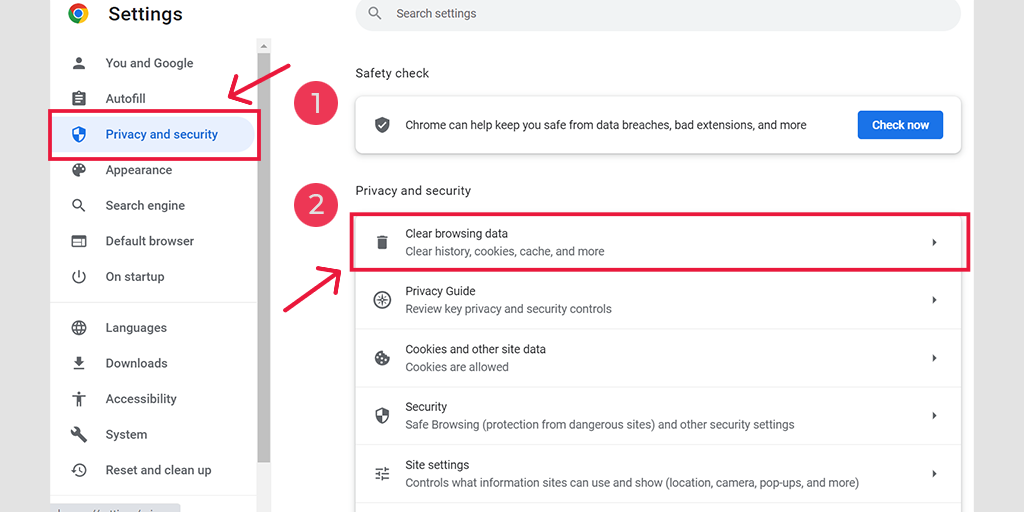
Na janela pop-up, você verá muitas outras opções, mas deverá escolher da seguinte forma:
- Selecione o intervalo de tempo como "Todos os tempos".
- Selecione cookies e outros dados do site, bem como imagens de cache (você também pode selecionar o histórico de navegação)
- Clique no botão Limpar dados.
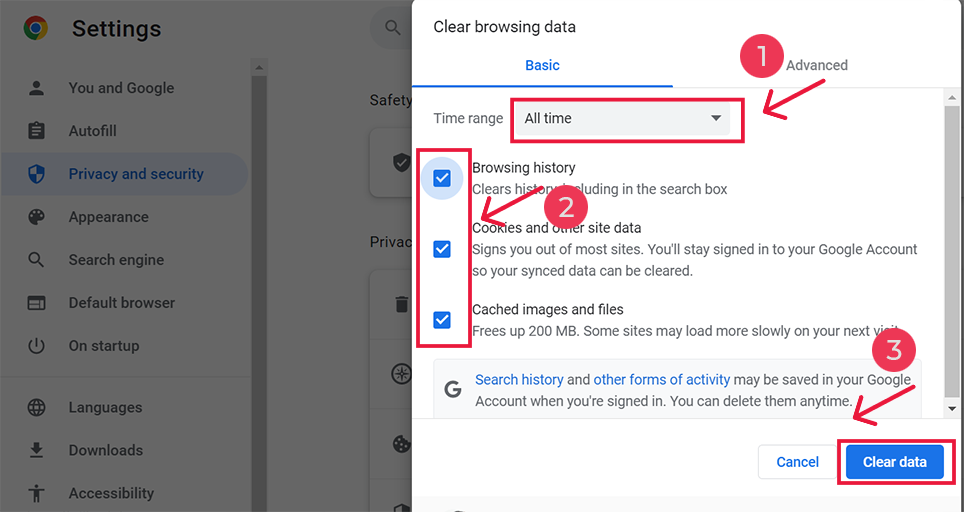
3. Reinicie seu computador ou roteador de Internet
Às vezes, reiniciar o computador ou o roteador da Internet pode atualizar tudo e também resolver o erro 494.
Para reiniciar o PC com Windows 11, siga estas etapas:
- Clique no botão Iniciar localizado no canto inferior esquerdo da barra de tarefas.
- No menu Iniciar, clique no ícone Power.
- Um menu suspenso aparecerá com várias opções. Clique na opção “Reiniciar”.
Para reiniciar seu roteador de Internet, siga estas etapas:
- Localize a fonte de energia do seu roteador.
- Desligue o roteador desconectando-o ou usando o botão liga/desliga (se disponível).
- Aguarde cerca de 10 a 20 segundos.
- Ligue o roteador conectando-o novamente ou usando o botão liga/desliga.
- Aguarde alguns instantes para que o roteador reinicie.
- Verifique as luzes do roteador para garantir que ele esteja funcionando.
Seguir estas etapas deve ajudá-lo a reiniciar seu roteador com sucesso.
4. Restaure as configurações padrão do seu navegador
Restaurar ou redefinir seu navegador para as configurações padrão pode eliminar possíveis bugs ou erros do navegador. Siga estas etapas para restaurar as configurações padrão do seu navegador.
Abra o navegador Chrome no seu computador.
Clique no ícone do menu de três pontos localizado no canto superior direito da janela do navegador.
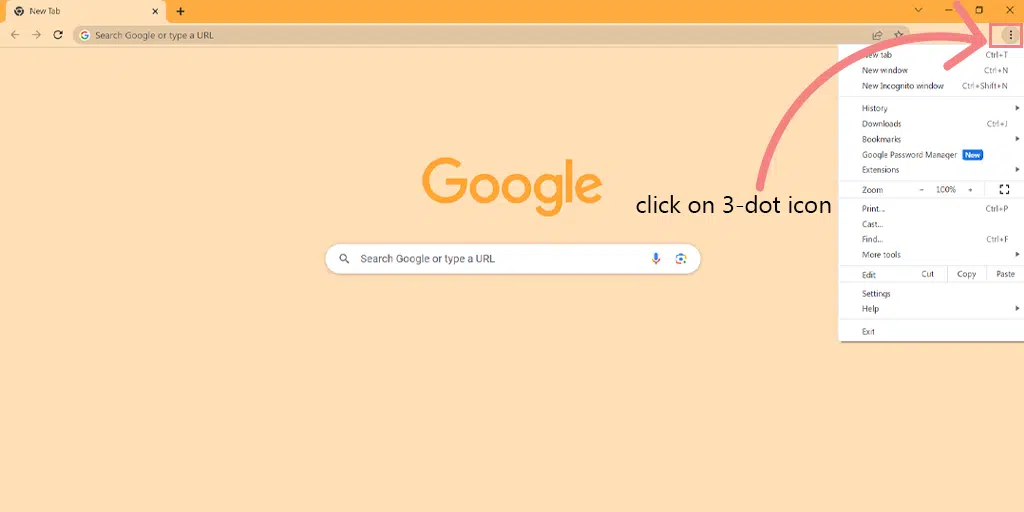
No menu suspenso, selecione "Configurações". Observação: você também pode acessar as configurações do Chrome digitando chrome://settings/ na barra de endereço e pressionando Enter.
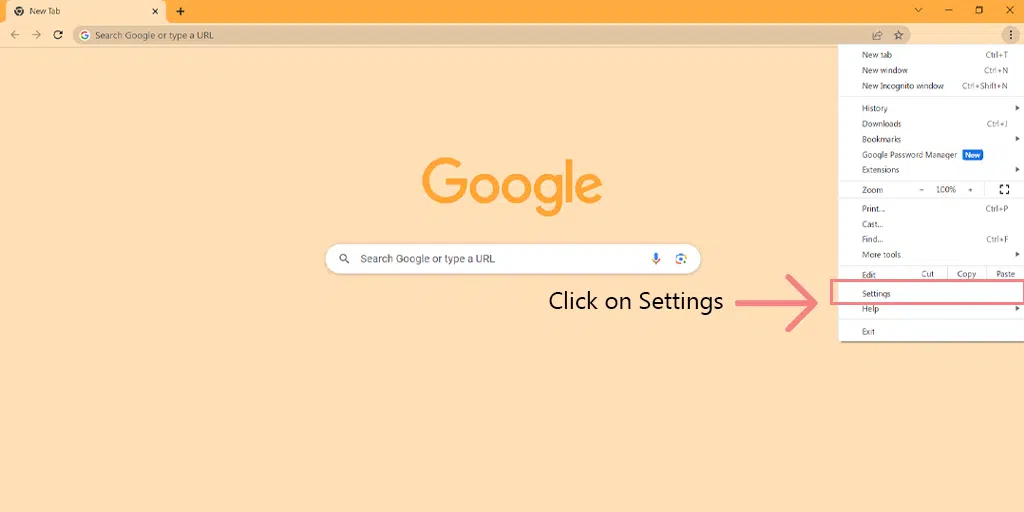
Role para baixo até a parte inferior da página Configurações e clique na opção "Redefinir configurações".
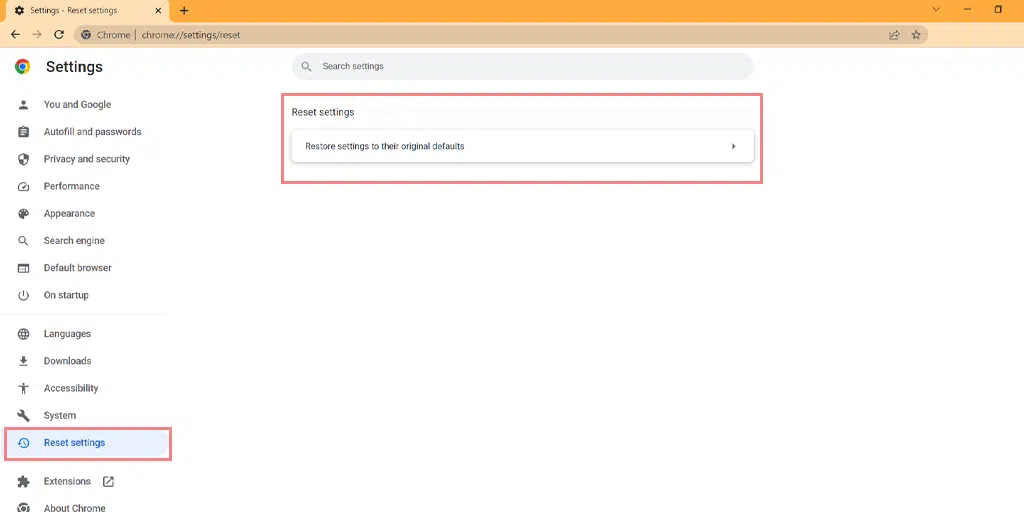
Clique na opção “Restaurar configurações para os padrões originais”.
Uma caixa de diálogo será exibida, solicitando confirmação para redefinir o Chrome. Leia as informações fornecidas e clique no botão “Redefinir configurações”.
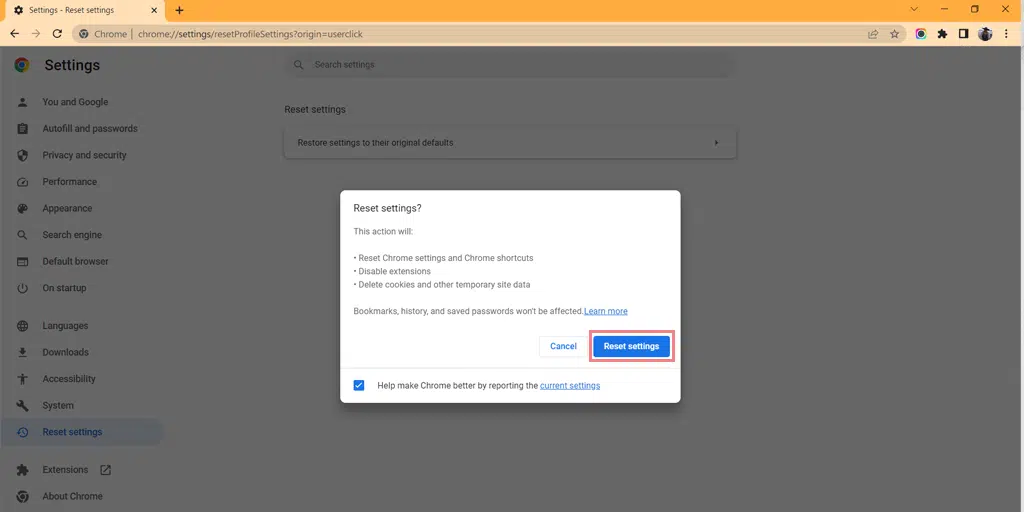
Observação : redefinir o Chrome removerá seu histórico de navegação, cookies e outras configurações. No entanto, seus favoritos e senhas salvas permanecerão intactos.

O Chrome iniciará o processo de redefinição, que pode levar alguns instantes para ser concluído.
5. Atualize seus drivers de rede
Às vezes, os drivers de rede corrompidos também podem desencadear alguns erros e problemas, como o erro 494. Você pode corrigi-los facilmente seguindo as etapas abaixo:
Etapa 1: pressione a tecla Windows + R juntas, digite “devmgmt.msc” na caixa de diálogo Executar e pressione Enter.
Etapa 2: localize a categoria do driver corrompido que está causando o problema. Você notará um triângulo de advertência amarelo próximo a ele. Por exemplo, se o seu driver WiFi estiver causando problemas, expanda a categoria Adaptadores de rede, localize sua placa WiFi e clique com o botão direito nela. Em seguida, selecione "Atualizar driver".
Etapa 3: escolha a opção “Pesquisar drivers automaticamente”, o Windows pesquisará e instalará todas as atualizações disponíveis para o driver.
Como corrigir o erro 494 no macOS?
Depois do Windows, a segunda maioria dos usuários prefere o macOS e, para eles, o erro 494 pode aparecer de maneira diferente. No entanto, você pode tentar qualquer um dos métodos de solução de problemas fornecidos abaixo.
1. Atualize a página da Web ou reinicie o navegador Safari
A primeira coisa que você precisa fazer é atualizar a página da web em seu navegador Safari. Se isso não resolver o erro 494, feche todas as guias e reinicie completamente o navegador.
Este método deve funcionar, a menos que haja um bug grave ou malware presente.
2. Verifique as atualizações do Safari
O melhor do macOS é que ele mantém seus aplicativos ou software principal atualizados com a versão mais recente disponível. No entanto, devido a alguns bugs ou falhas, também é possível que seu navegador Safari ignore as atualizações mais recentes.
Portanto, você deve verificar as atualizações do Safari manualmente
3. Desative as extensões do Safari
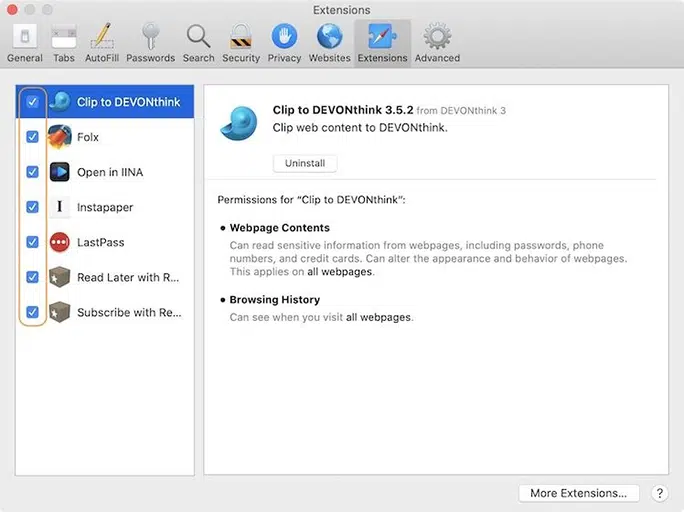
O próximo passo que você pode tomar é identificar a extensão defeituosa que pode estar causando o erro 494. Desative todos os plug-ins de uma vez e, em seguida, ative-os um de cada vez até que o erro pare de aparecer.
Este método ajudará você a identificar o plug-in defeituoso ou corrompido que está causando o erro.
Para desabilitar plugins no Safari, siga os passos abaixo:
1. Abra o Safari, o navegador padrão do seu Mac.
2. Clique em “Safari” na barra de menu na parte superior da tela.
3. Clique na guia “Extensões”.
4. Você verá uma lista de extensões instaladas no lado esquerdo.
5. Para desativar uma extensão, desmarque a caixa ao lado de seu nome.
6. Repita este processo para quaisquer outras extensões que deseja desativar ou remover.
4. Redefina o Safari para suas configurações padrão
Se nenhum dos métodos acima funcionar, você precisará redefinir o Safari e começar do zero. Para fazer isso, siga estas etapas:
- Exclua o histórico do navegador Safari.
- Exclua todos os cookies e cache.
- Remova todas as extensões instaladas.
Mesmo depois de seguir os métodos acima, ainda há uma chance de que alguns vestígios do Safari permaneçam.
Para redefinir completamente o Safari e começar do zero, você pode usar o método Terminal. Isso removerá completamente todos os dados e restaurará o Safari para suas configurações padrão.
Nota: Tenha cuidado ao usar o Terminal.
Inicie o Terminal e insira o código fornecido abaixo.
/*Execute each line one at a time.*/
mv ~/Library/Safari ~/Desktop/Safari- date +%Y%m%d%H%M%S ;
rm -Rf ~/Library/Cache/*;
rm -Rf ~/Library/Caches/Apple\ -\ Safari\ -\ Safari\ Extensions\ Gallery;
rm -Rf ~/Library/Caches/Metadata/Safari;
rm -Rf ~/Library/Caches/com.apple.Safari;
rm -Rf ~/Library/Caches/com.apple.WebKit.PluginProcess;
rm -Rf ~/Library/Cookies/*;
rm -Rf ~/Library/Cookies/Cookies.binarycookies;
rm -Rf ~/Library/Preferences/Apple\ -\ Safari\ -\ Safari\ Extensions\ Gallery;
rm -Rf ~/Library/Preferences/com.apple.Safari.LSSharedFileList.plist;
rm -Rf ~/Library/Preferences/com.apple.Safari.RSS.plist;
rm -Rf ~/Library/Preferences/com.apple.Safari.plist;
rm -Rf ~/Library/Preferences/com.apple.WebFoundation.plist;
rm -Rf ~/Library/Preferences/com.apple.WebKit.PluginHost.plist;
rm -Rf ~/Library/Preferences/com.apple.WebKit.PluginProcess.plist;
rm -Rf ~/Library/PubSub/Database;
rm -Rf ~/Library/Safari/*;
rm -Rf ~/Library/Safari/Bookmarks.plist;
rm -Rf ~/Library/Saved\ Application\ State/com.apple.Safari.savedState;
Depois de executar o código acima, os dados serão completamente apagados.
Resumo
O erro 494 é um tipo raro e novo de código de status HTTP que você pode encontrar ao navegar em uma página da web. No entanto, não há necessidade de pânico. Esses erros 4xx são principalmente erros do lado do cliente e podem ser facilmente resolvidos seguindo etapas simples.
No entanto, se nada funcionar para você, seria ótimo procurar ajuda de profissionais ou entrar em contato com seu provedor de hospedagem na web para obter assistência.
Se você tiver alguma dúvida ou dúvida sobre este post, informe-nos na seção de comentários abaixo.
perguntas frequentes
Como corrijo o erro 494?
Se você encontrar um erro 494 no Nginx, poderá corrigi-lo simplesmente reduzindo o comprimento do cabeçalho. No entanto, se você encontrar esse erro 494 ao navegar em uma página da Web, siga estes métodos:
Para usuários do Windows
1. Recarregue ou atualize a página da Web
2. Limpe o cache do seu navegador
3. Reinicie seu computador ou roteador
4. Restaure as configurações padrão do seu navegador
5. Atualize seus drivers de rede
Para usuários macOS
1. Atualize a página da Web ou reinicie o navegador Safari
2. Verifique as atualizações do Safari
3. Desativar extensões
4. Reinicie seu Macbook
5. Redefina o Safari para suas configurações padrão
O que é o código de erro 494 no CloudFront?
Se você estiver no Cloudfront, o erro pode ser representado por uma mensagem de erro “A solicitação não pôde ser atendida. Pedido ruim. Não podemos nos conectar ao servidor para este aplicativo ou site neste momento.”
O que é um 494?
494 é um código de status HTTP que ocorre principalmente no lado do cliente e geralmente indica um erro de tempo de execução ocorrendo em seu aplicativo ou navegador da web.

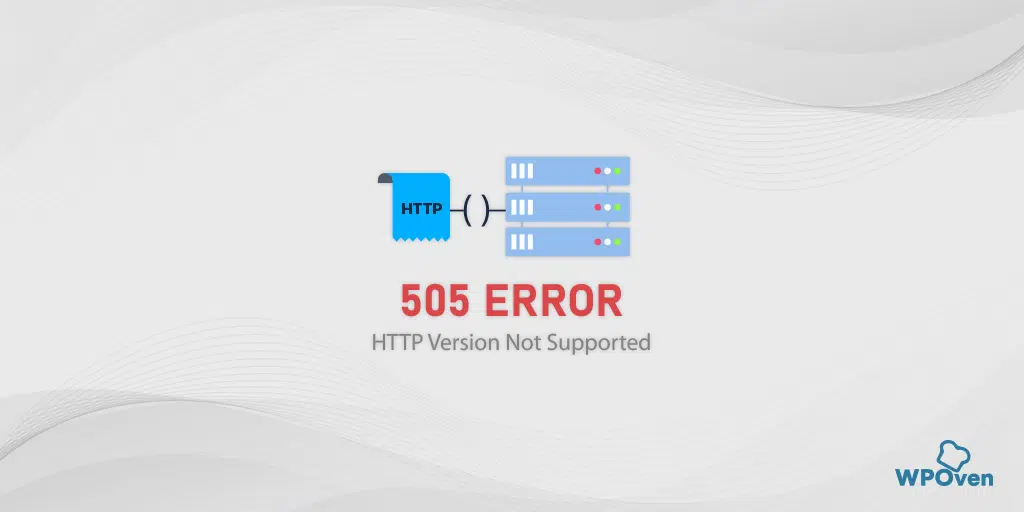
![Como corrigir o erro HTTP NGINX 499? [6 melhores métodos] How to Fix the HTTP NGINX 499 Error? [6 Best Methods]](/uploads/article/50367/XBECwEGPafyQgE6Z.png)